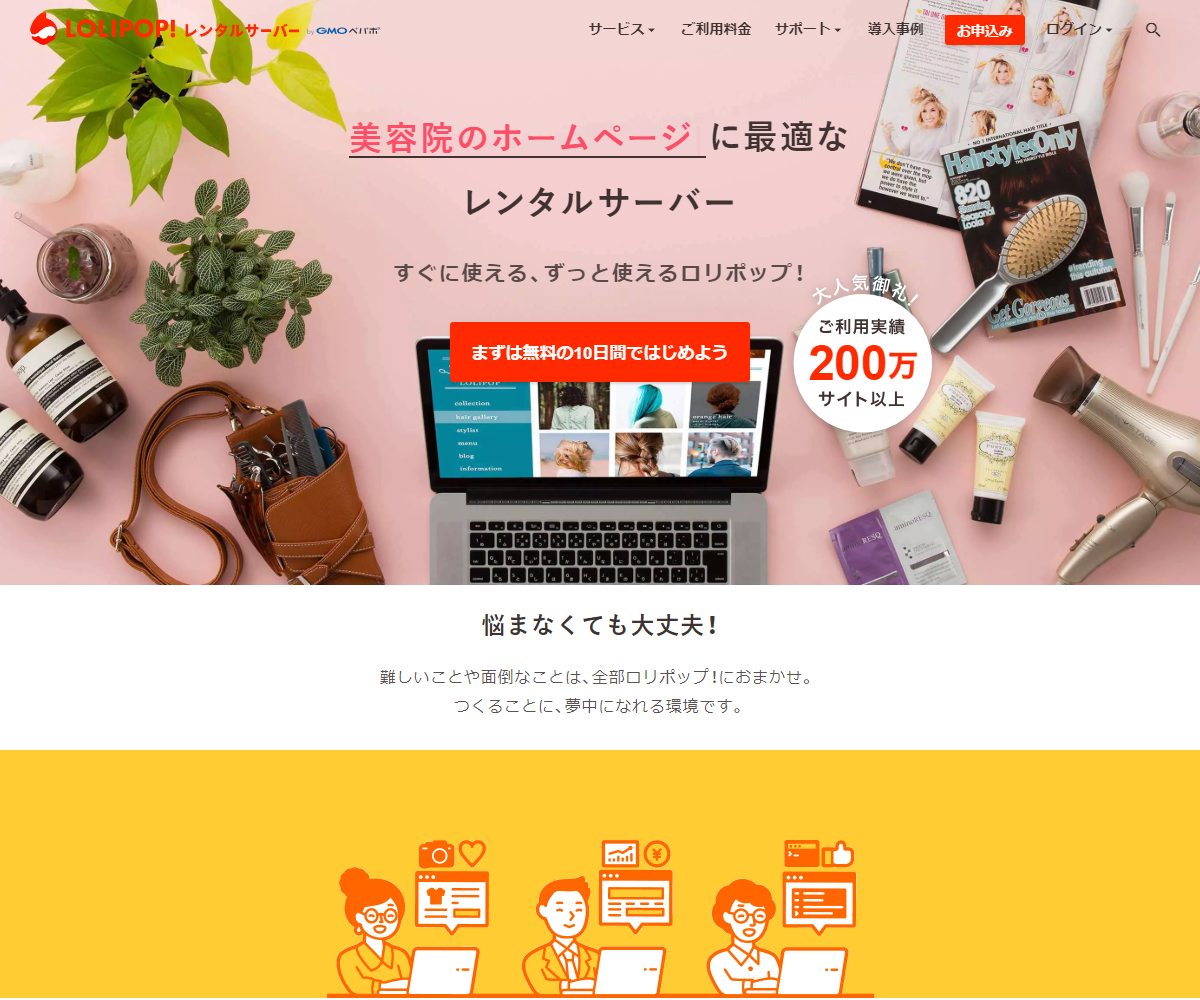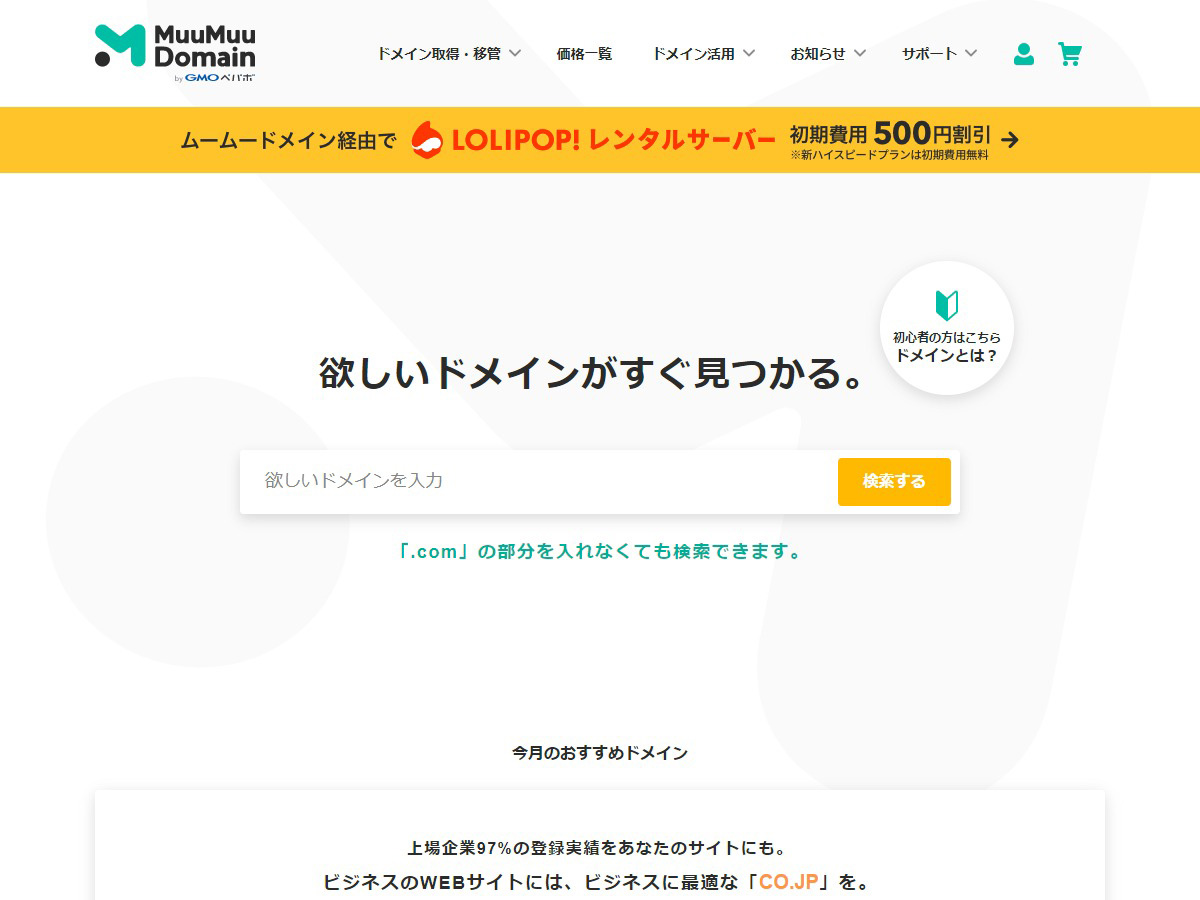
どうも、ホワイトです。
ブログをWordPressで立ち上げるとなれば、当然必要になるのが独自ドメインですね。
サーバーから割り当てられたドメインで良いという人も、もしかしたら存在するのかもしれませんが、間違いなく独自に取得したドメインの方が良いです。
ということで、こちらの記事でも書いた通り、独自ドメインを取得→レンタルサーバー契約→WordPressでブログサイト構築までを書いていきたいと思います。
まずは基礎から、ドメインとは???
ドメイン、ドメインと普通に使っていますが、そもそもドメインが何なのか知らない人もまだまだ存在していると思います。
一言で例えるならドメインとはインターネット上での住所です。
○○県○○市○○区○○1丁目2-3などというものが○○.jp、○○.comで表記されるわけです。
ホームページアドレスと言われるURLのhttps://以降、メールアドレスの@以降に付く、○○.jp、○○.comがドメインということです。
もう少し説明すると、本来はIPアドレスという数字が割り当てられているのですが、数字が並んでいるだけだと判断しづらく分かりづらいので、そこを分かりやすくするために、○○.jp、○○.comなどというドメイン名をIPアドレスに紐づけて分かりやすくしているのです。
かなり端折った説明なので、もっと詳しく知りたい方は各々お調べください。
そして独自ドメインというのは、先の○○.jpの○○を自分で決めて取得したドメインということになります。
さて、前置きはこのぐらいにして実際にドメイン取得に進んでみましょう。
ドメイン取得はムームードメインが断然オススメ!
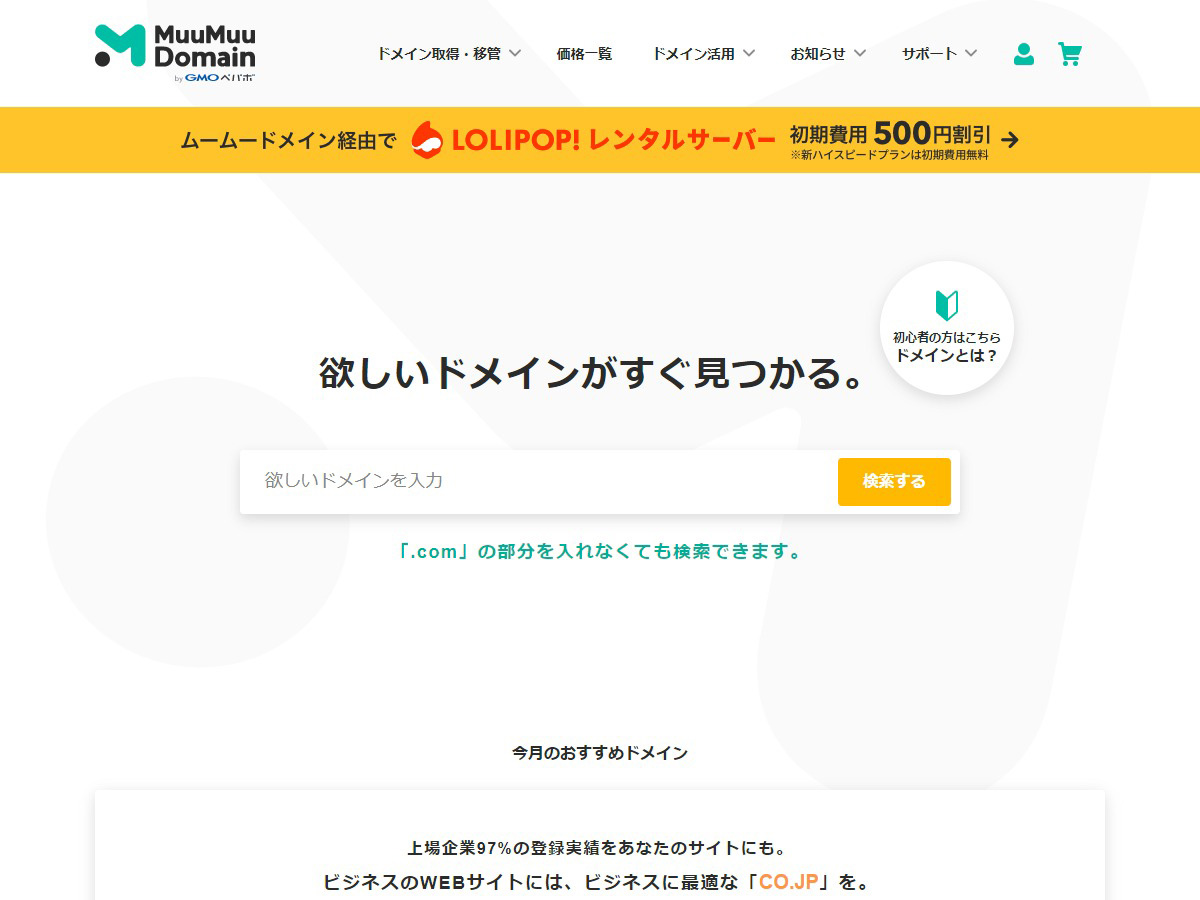
自分はウェブ制作の勉強を始めたときから、自身で取得するときはムームードメイン一択!
まぁ案件によって他の会社で契約することもありますが…
基本的には他に選択の余地が無いぐらいムームードメインを利用させてもらっています。
ここまで言っちゃって大丈夫なのか?と思うかもしれないが、たぶん大丈夫です。
ドメイン取得に関しては様々なサービスがありますが、一番最初に知ったのがムームードメインであり、その取得手続きや、取得後の管理画面の扱いなども一番簡単だと思い、その後もずっと使い続けています。
ドメインを取得する
実際にドメイン取得の手続きを追ってみましょう。
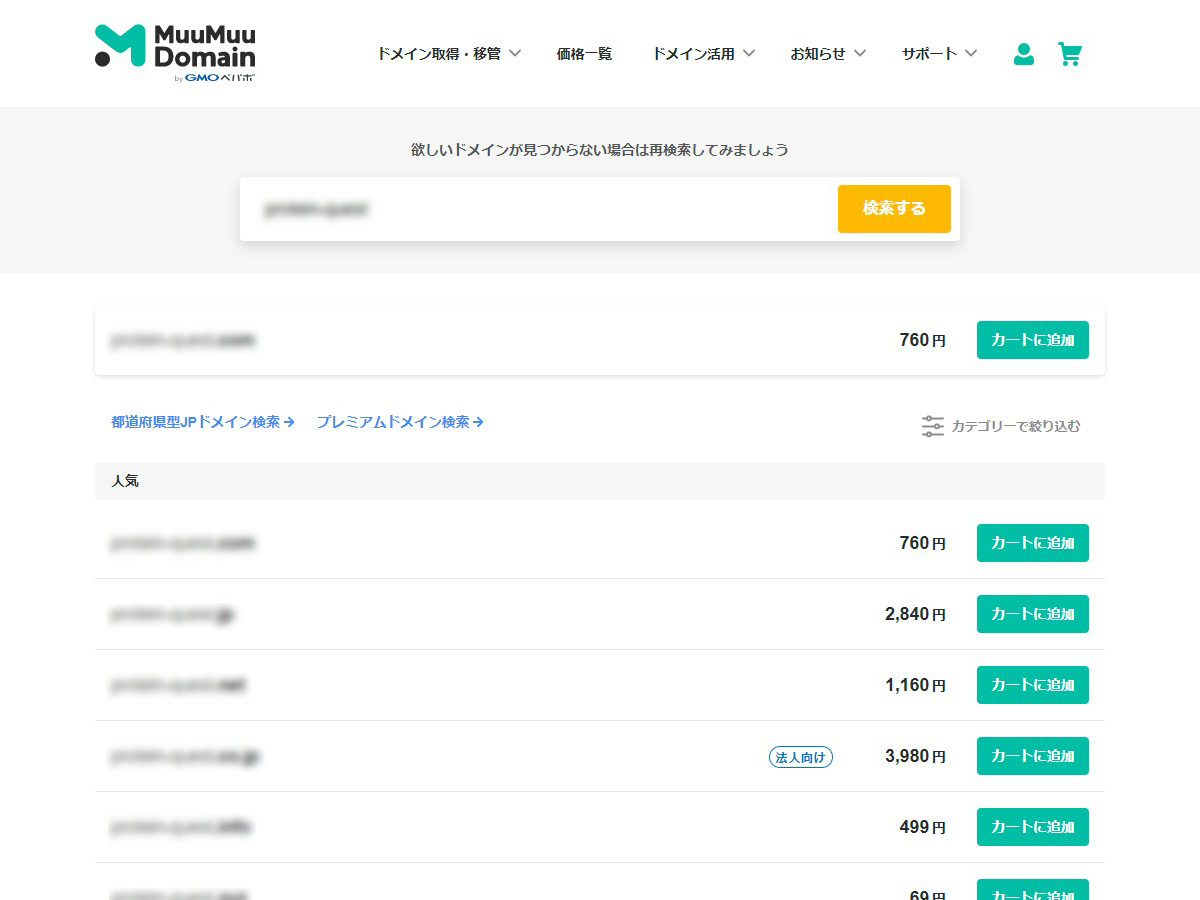
ムームードメインにアクセスすると、一番目立つところに検索ボックスがあるので、こちらに自分の希望するドメインを入力して「検索」します。
検索結果の一覧で「カートに追加」と表示されているのが取得可能なドメインです。
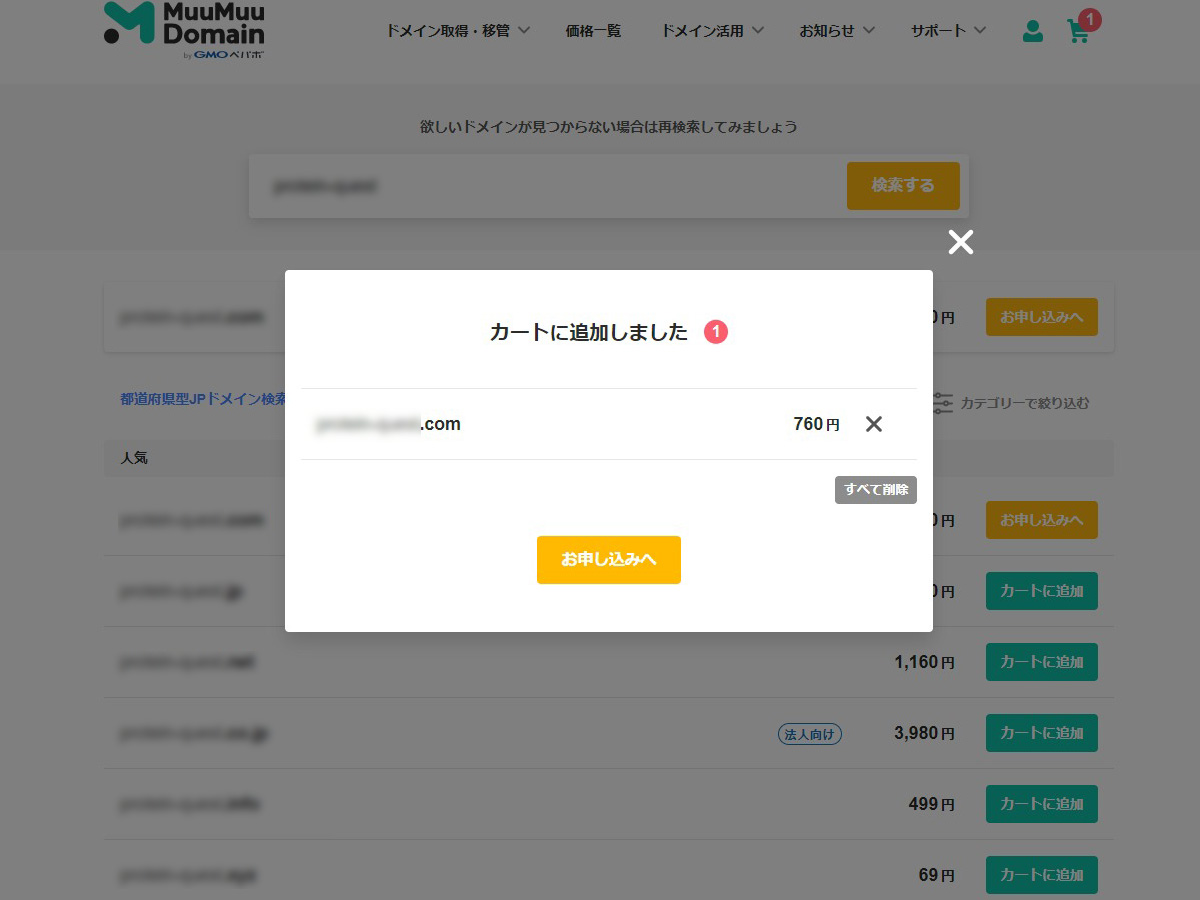
「カートに追加」をクリックし「お申し込みへ」をクリックすると、ムームードメインへのログイン画面になるので、登録がまだの方は新規登録を。
新規登録済みの方はそのまま先に進みます。
Amazon、Facebookアカウントでもログインできるので、そちらを利用するかたはそちらでログイン。
ID登録も済んでログインすると次の画面ではドメイン設定や契約年数、支払い方法などの各種詳細申し込みとなります。
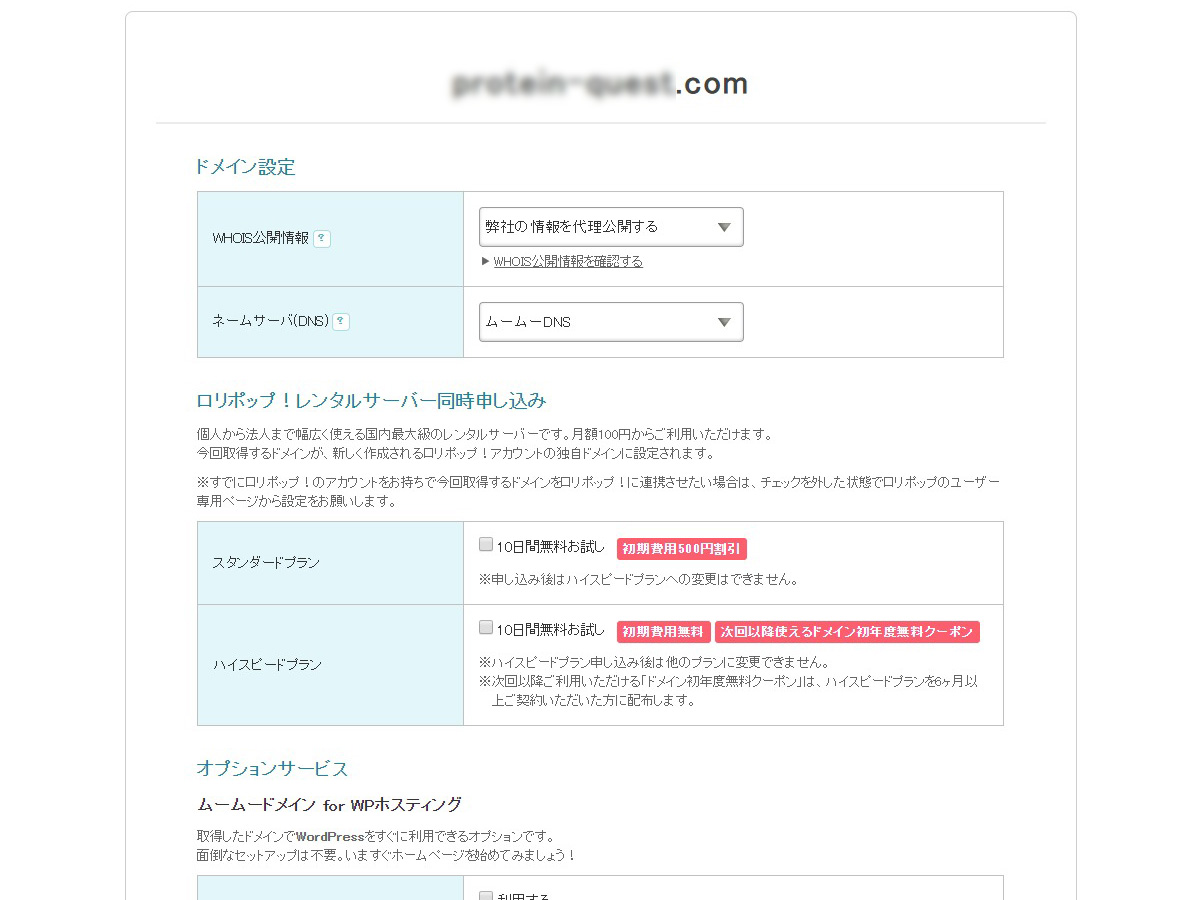
同時にサーバー申し込みやオプションサービスもありますが、こちらは必要なら申し込みをするという形でOKです。
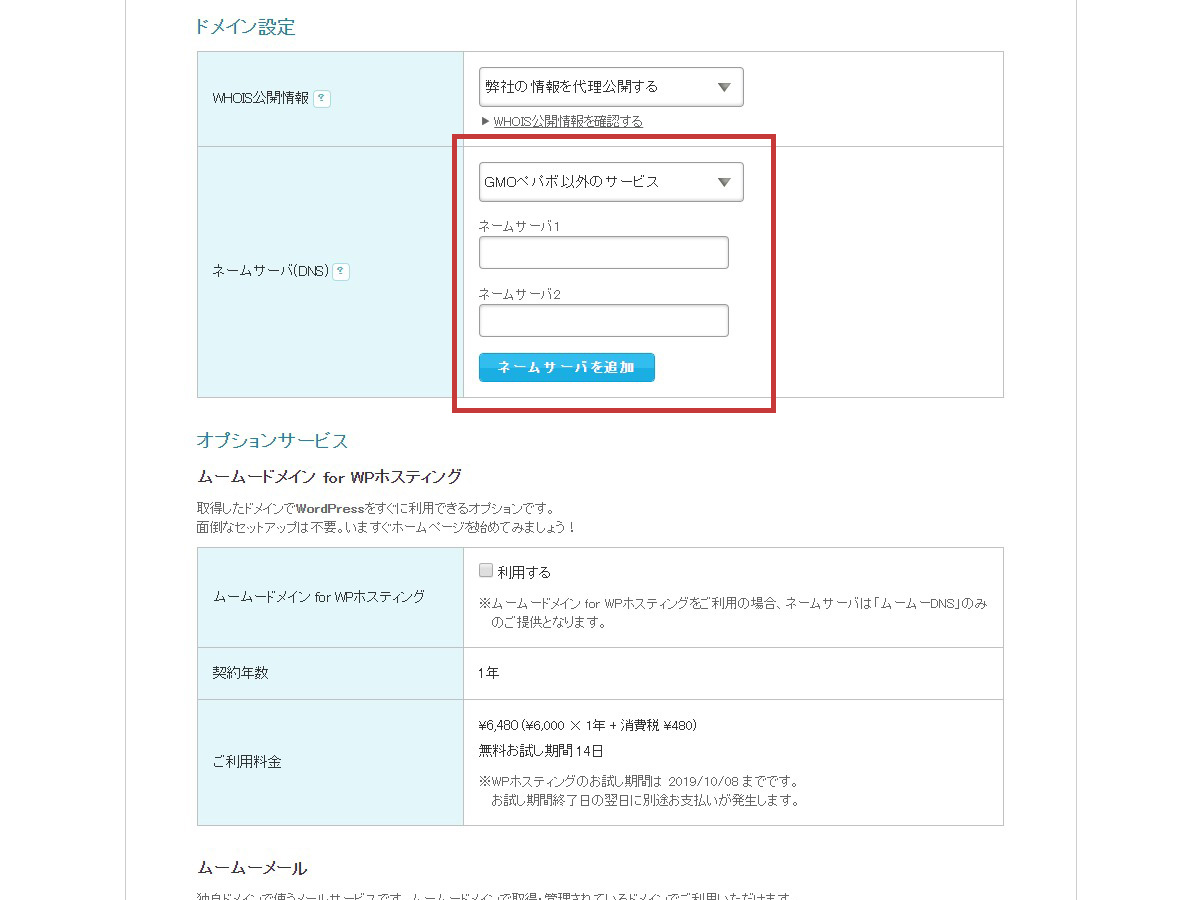
ちなみに初心者には少し難しい話になりますが、ムームードメインをGMOペパボ以外のサーバーでの使用を予定している場合には、申し込み時の設定で該当するネームサーバに変更することができますので非常に便利です。
一通り確認したら「次のステップへ」をクリック。
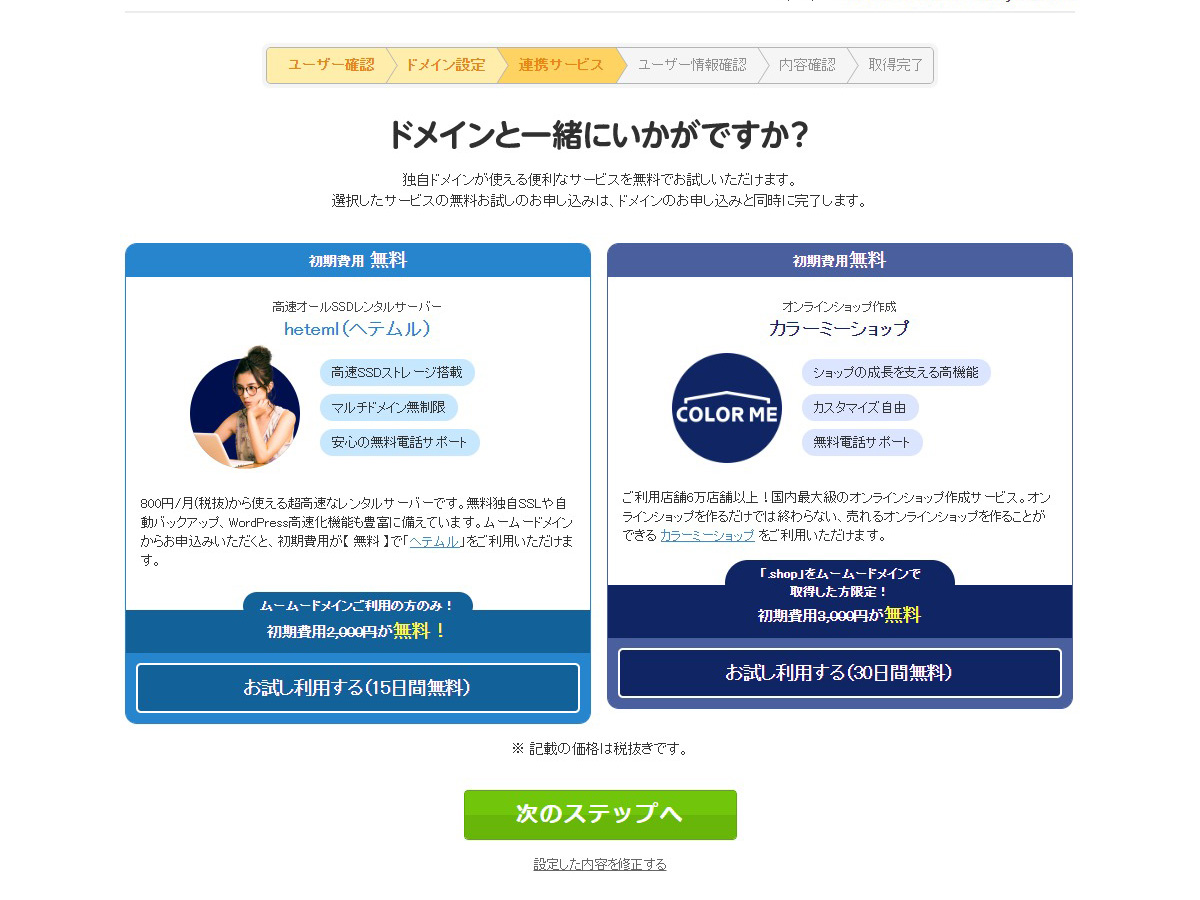
同時にサービス申し込みを促すページが出てきますが、こちらも特にスキップして次へ。
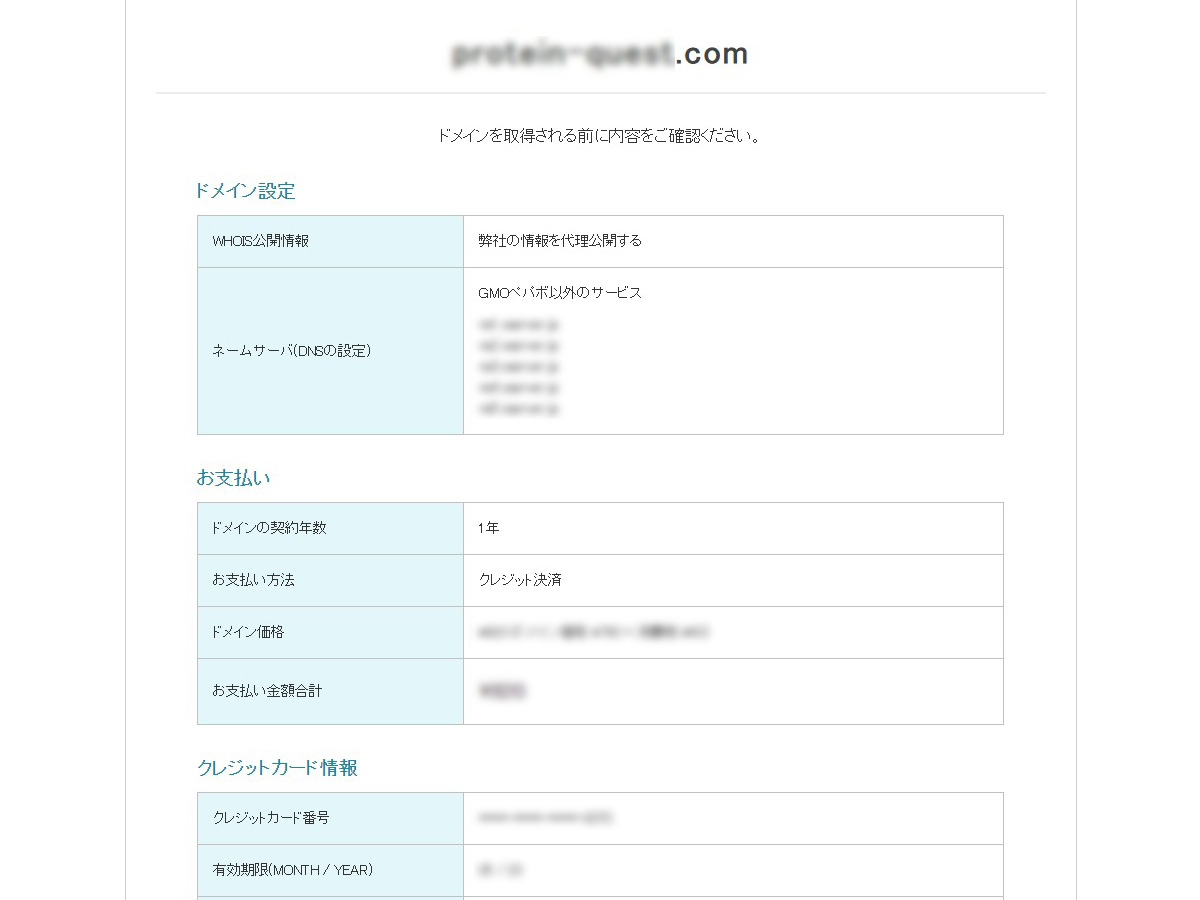
あとは契約内容を確認したら「取得する」をクリックして、ドメイン取得が完了します。
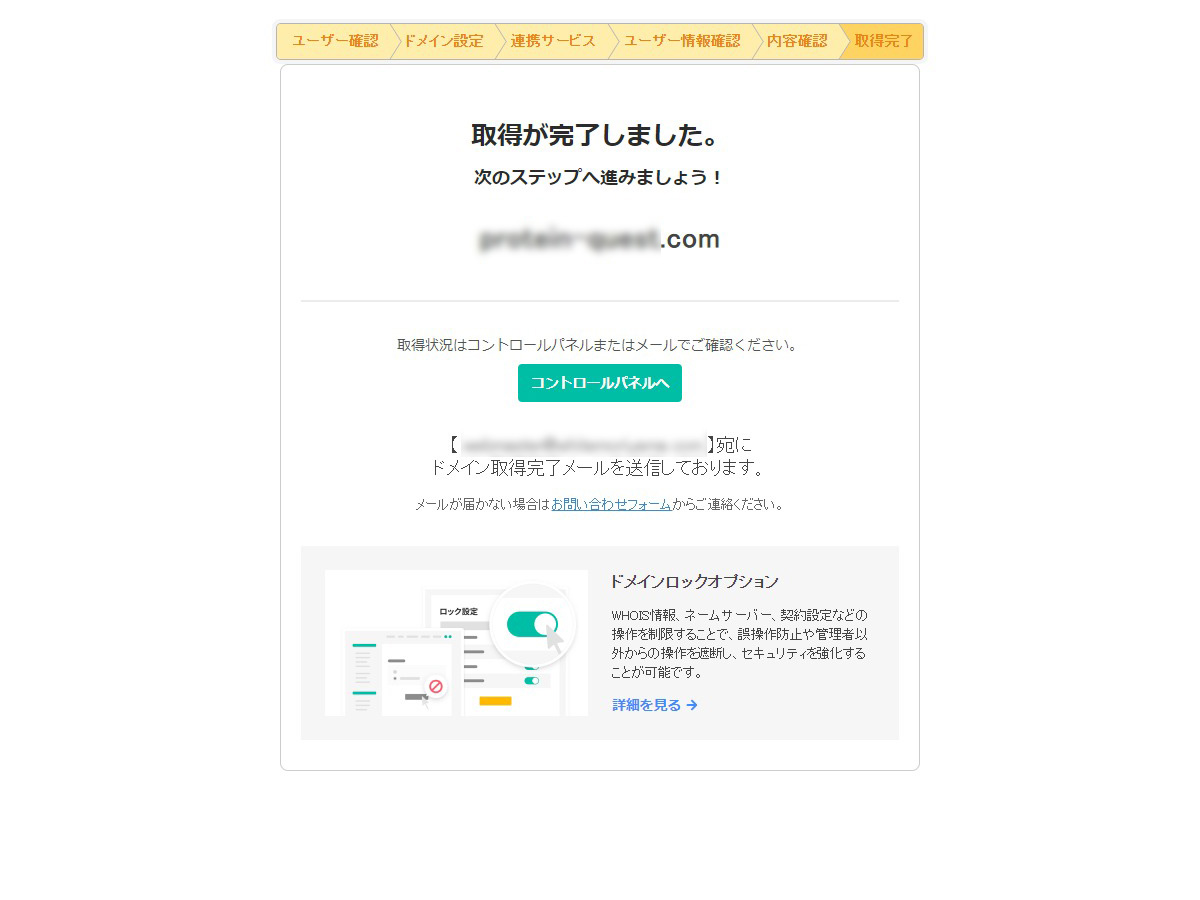
本当にこれだけです。
あとは契約確認のメール、実際に管理画面に入ってみて内容確認などを行ってみてください。
ホントに簡単なので誰でもできるでしょう!
▼昨日の筋トレメニュー
・レッグプレス 335kg×10r×5
・レッグエクステンション 105kg×15r×5
・レッグカール 91kg×10r×5
・マシンスクワット 80kg×10r×5
・ハーフスクワット 1mitute×2
・アブローラー 10r×3
※インターバルは30秒~2分
足はキツイ。また筋肉痛。